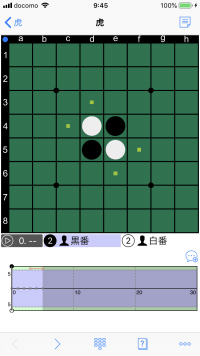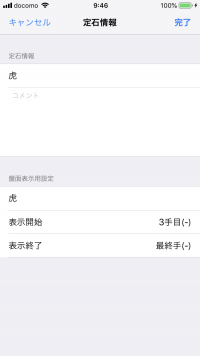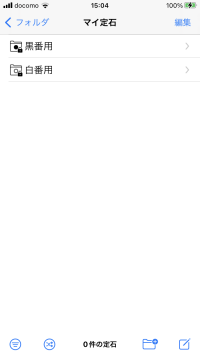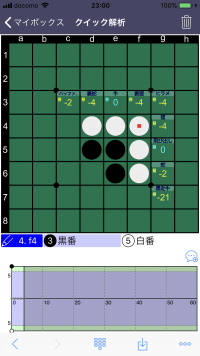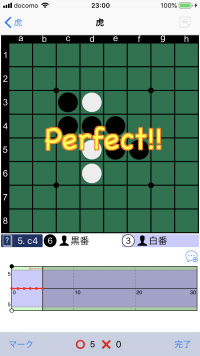目次
定石管理
棋譜Boxのv2.0.0以降では、定石の管理ができます。
- 標準で約100個の定石が登録されています。
- 自分で定石を追加することもできます。
- 盤面に登録されている定石名が表示されます。
- 定石を覚えているかどうか暗記テストでチェックすることができます。
定石入力機能
定石はフォルダ一覧の定石フォルダで管理されています。
- 「マイ定石」フォルダまたは自分で作成した定石フォルダで新規定石を作成することができます。
- 試合の棋譜入力と同様に、盤面をタップしていくことで定石を入力することができます。ただし、以下の点が棋譜入力とは異なります。
- 写真・カメラ・ARカメラからの取り込みはできません。
- クリップボードからの取り込みはできますが、メニューの場所が
 その他メニューになっていますのでご注意ください。
その他メニューになっていますのでご注意ください。 - 盤面編集を行うことはできません。
- 入力完了した棋譜に対して検討モードで検討することも可能ですが、検討手順を分岐として保存することはできません。
- 盤面に対して背景画像の設定はできません。
- どの局面から暗記テストを行うかを設定することもできます。その局面が表示されている状態で、
 その他メニューの「
その他メニューの「 本局面をテスト開始局面に設定」アイコンをタップしてください。(v2.14.0以降、既にテスト開始局面が設定されている場合のボタン名は「テスト開始局面の変更」となります)
本局面をテスト開始局面に設定」アイコンをタップしてください。(v2.14.0以降、既にテスト開始局面が設定されている場合のボタン名は「テスト開始局面の変更」となります)
手順の入力が終わったら、「 本局面で入力完了」をタップすると入力完了となります(終局まで入力した場合は自動的に入力完了となります)。その後、右上の
本局面で入力完了」をタップすると入力完了となります(終局まで入力した場合は自動的に入力完了となります)。その後、右上の から「編集」ボタンをタップして定石情報入力画面で以下の設定ができます。
から「編集」ボタンをタップして定石情報入力画面で以下の設定ができます。
- 定石名が設定できます。定石名は定石一覧で表示されます。
- 定石に対してコメントを入力できます。コメントは定石情報画面で表示されます。
- 盤面表示用の表示名が設定できます。この名称が盤面表示に使われますが、省略した場合は定石名がそのまま使われます。定石名が長い場合は、表示名として短い名前を設定しておくと良いでしょう。
- 表示開始・表示終了の項目で、盤面にこの定石名を表示する範囲を設定できます。
- 多くの場合はデフォルトのままで問題ありません。
- 他の定石が表示されてほしい局面でこの定石の定石名が表示されてしまう場合は、範囲を狭めてください。
- この定石が表示されてほしい局面で他の定石の定石名が表示されてしまう場合は、表示されてしまう側の定石の範囲設定を変更してください。
- ここで設定した範囲は、評価値グラフの上にオレンジ色の線で示されます。
棋譜Box標準定石について
棋譜Boxには標準で約100個の定石が「棋譜Box標準」フォルダ内に予め登録されています。
- 「棋譜Box標準」配下のフォルダ内に新たに定石を登録したり、サブフォルダを作ることはできません。「棋譜Box標準」以外のフォルダで作成してください。
- 「棋譜Box標準」配下に登録されている定石やフォルダの削除や変更は可能です。
- 「棋譜Box標準」配下に登録されている定石やフォルダの移動はできません。
- その他のフォルダで登録した定石やフォルダを「棋譜Box標準」配下に移動することはできません。
- 「棋譜Box標準」配下のフォルダ内の定石は、
 その他メニューの
その他メニューの 設定メニューで「棋譜Box標準定石を初期状態に戻す」をタップすると初期状態に戻ります。誤って削除してしまったりした場合はこの機能を使って元に戻してください。
設定メニューで「棋譜Box標準定石を初期状態に戻す」をタップすると初期状態に戻ります。誤って削除してしまったりした場合はこの機能を使って元に戻してください。
定石フォルダ機能
定石はフォルダを使って階層管理することができます。黒番で打つ定石用のフォルダ、白番で打つ定石用のフォルダと分けて管理しておくと良いでしょう。
- 定石フォルダ内には、サブフォルダや定石ファイルを登録することができます。一覧ではサブフォルダ→定石の順で表示されます。
- サブフォルダや定石は、編集ボタンをタップ後、3本線のアイコンをつかんでドラッグすることで並べ替えることができます。(ただし、サブフォルダ→定石の順序を変えることはできません)
- フォルダの設定は、1つ親のフォルダの一覧でそのフォルダの行を左フリックし、設定ボタンをタップして行ってください。
- 棋譜フォルダと同様、フォルダ名の変更や、フォルダやファイルの保護設定が可能です。
- 初期状態では、2階層目以下のフォルダは親フォルダの設定を引き継ぐようになっています。引き継ぎ設定になっているフォルダは、親のフォルダの設定を変更すると、そのフォルダの設定も自動的に変更されます。
- 親フォルダの設定にかかわらず、独自の設定をする場合は、「親フォルダの設定を引き継ぐ」をオフにしてください。
- 暗記テストを行う際に、自分が黒番を持つか、白番を持つか、両方を持つかを設定できます。
- (v2.14.0以降)暗記テストを行う際の開始局面をフォルダ単位で設定できます。定石単位で開始局面が設定されている場合は、定石単位の設定が優先となります。
- フォルダや定石の移動・削除は、編集ボタンをタップするか、対象行を左フリックして行ってください。
盤面への定石名表示機能
登録した定石の定石名(表示名を設定した場合は表示名)は盤面上に表示されるので、その局面からどのような定石展開があるかを視覚的にとらえることができます。
- 定石名表示のオン・オフは
 操作パネル内の
操作パネル内の 定石アイコンで切り替えることができます。
定石アイコンで切り替えることができます。 - 定石の最終局面では、コメント欄に定石名が表示されます。
- 盤面に表示される定石名は、設定されている表示範囲に入っている定石(複数存在する場合は手数の短い方)になります。意図した定石名が表示されない場合は、定石入力機能を参照して、表示したい定石または表示されてしまっている定石の表示範囲の設定を見直してください。
定石暗記テスト機能
定石を暗記できているかどうかをチェックするための機能です。
- 定石参照画面で
 暗記テストアイコンをタップすると暗記テストモードになります。
暗記テストアイコンをタップすると暗記テストモードになります。 - 自分の手番はプレーヤー名のエリアをタップすると選択することができます。黒白両方を選択することもできます。初期状態ではフォルダに設定されている暗記テストの手番になります。
- 黒番または黒白両方を打つ場合は、1手目のマスをタップするとテスト開始となります。白番を打つ場合は盤面上の任意の場所をタップするとテスト開始となります(黒の1手目をコンピュータ側が自動で打ちます)
- 最後まで打つと、間違えなかった場合はPerfect、1手でも間違えた場合はGoodと表示されます。間違えた定石を後で見直せるように、マークをタップしてフラグを立てておくと便利です。
- 1手目を打った時点で未テスト(青丸)からテスト済み状態になります。マークメニューから未テスト状態に戻すことも可能です。
- 1つの局面からの様々な変化を定石として登録している場合など、ある指定した局面からテストを行いたい場合は定石入力機能を参照してテスト開始局面を設定しておくと便利です。
対称形について
暗記テスト機能では、登録してある棋譜と対称形となる手も正解として扱います。したがって初手はc4,d3,e6,f5のいずれでも正解になります。
- 自分が打つ手については、対称形となる形でも正解になります。
- コンピュータ側が打つ手について、対称形となる手が複数存在する場合の相手の着手は以下のようになります。
- その局面が登録された棋譜通りの向きである場合は、登録した手を打ってきます。
- それ以外の場合は、対称形となる手の中でランダムに打ってきます。
- コンピュータ側の打つ手の向きを自分で指定したい場合は、自分が打ってからコンピュータが打つまでの間に打ってほしいマスをタップすることで、着手を「予約」することができます。特に自分が白番の場合の初手は、コンピュータ側に打ってほしいマスをタップするとその向きで打ち始めることができます。
手順前後について
暗記テスト機能では、例えば虎定石(f5d6c3d3c4)に対して、猫定石から虎定石に変化する手順(f5d6c4d3c3)など、手順前後で同型となるような手順については正解とはみなされません。異なる手を打った時点(この例の場合は3手目)で不正解と扱われます。
フィルタ機能
定石には未テスト状態(青丸)と、フラグ付きの状態(オレンジ色の丸)があります。定石一覧画面で、左下の フィルタアイコンをタップするとフィルタモードになり、指定した状態の定石(およびその定石が含まれるサブフォルダ)のみを表示することが可能です。
フィルタアイコンをタップするとフィルタモードになり、指定した状態の定石(およびその定石が含まれるサブフォルダ)のみを表示することが可能です。
テストで間違えてしまった定石にフラグを立てておくと、後で見直す時に便利です。
- フィルタ対象は「未テストのみ」、「フラグ付きのみ」、「未テストとフラグ付き」の3パターンを選択できます。
- サブフォルダの右側の件数は、そのフォルダ配下に存在する対象状態の定石の件数です。なお、フィルタをかけていない場合に表示されている件数は「未テストとフラグ付き」の定石の件数です。
未テスト状態やフラグ状態は、左フリックで「マーク」を選択することで変更可能です。編集ボタンから対象を選択してマークを行うことでサブフォルダ配下全てに対して状態変更を行うことも可能です。
シャッフル機能
(v2.12.0以降)
定石一覧画面で、左下の![]() シャッフルアイコンをタップするとシャッフルモードになり、フォルダ内の定石の並び順がランダムになります。もう一度
シャッフルアイコンをタップするとシャッフルモードになり、フォルダ内の定石の並び順がランダムになります。もう一度![]() シャッフルアイコンをタップすると元の順序に戻ります。
シャッフルアイコンをタップすると元の順序に戻ります。
定石の暗記テストを行う際に、いつもと違う順番で実施したい場合などにご利用ください。
初期表示設定機能
定石を開いたときに評価値やコメントを表示するかしないかについて、 その他メニューの
その他メニューの 設定メニューで、「定石フォルダ用設定」の「初期表示(定石作成時)」「初期表示(定石参照時)」の項目で設定することができます。
設定メニューで、「定石フォルダ用設定」の「初期表示(定石作成時)」「初期表示(定石参照時)」の項目で設定することができます。
- 定石を新規作成する場合の初期表示は「初期表示(定石作成時)」に従います。
- 登録済みの定石を開いた場合の初期表示は「初期表示(定石参照時)」に従います。
- v2.10.0以降、棋譜のフォルダについてはフォルダごとに初期設定ができるようになりましたが、定石については従来通り定石全体で1つの設定となります。
なお、v2.10.0より前は設定項目名が異なります。